오늘의 한줄 : 부산대 모의대회 준비를 하고 있는데 진짜 배터리도 미국가고 카메라는 자꾸 안돼고 하여간 조까튼 일이 너무 많다.
우분투를 처음 접하고 가장 당황했던게 터미널로 거의 모든 일을 해결하다 보니 이상한 처음보는 명령어가 진짜 많다.
그래서 로봇제어를 위한 ROS2 설치 전에 명령어를 한번 보고 가는게 쉬울거 같아서 명령어 먼저 정리하기
터미널 단축키 정리
Ctrl + Art + T : 터미널 키기
터미널이라고 하는 뭔가 새카만 해킹해야 할 것 같은 화면이 나올텐데 여기서 거의 모든 일을 다 하게 될 것임.
그래서 이 화면을 너무 무서워하지 말고.. 친하게 지냅시다
친하게 지낼 수 있도록 토미라는 별명도 붙여줍시다.
뭐 여러가지 많은데 자주 쓰는것만 적어둠.
Ctrl + Shift + +/- :터미널 확대/축소
Ctrl + Shift + t : 터미널 새로운 탭으로 열기
Ctrl + Shift + F : 터미널내 문자열 검색
Ctrl + Shift + C : 터미널내 복사
Ctrl + Shift + V : 터미널내 붙여놓기
Ctrl + Shift + O/E : 터미널 오른쪽/밑
Ctrl + C : 터미널 내 실행중인 프로그램 중지
Ctrl + Z : 터미널 내 실행중인 프로그램 일시중지
% : 일시정지한 프로그램 다시 실행
Tab : 자동완성 뭐 적다가 탭 누르면 자동완성 됨. 처음에는 잘 안쓰게 되는데 나중에는 심심하면 탭만 누름. 이거만 써도 작업시간 반절 날라가니까 제발 쓰셈. 안쓰는 사람 너무 답답함
터미널 명령어 정리
cd (디렉토리이름) : 파일이동 명령어여기서 디렉토리는 그냥 폴더이름. home에서 시작함. 지금 경로에 어떤 폴더가 있는지 잘 모르면 Tab 두번 탁탁 누르면 리스트가 나옴.
ls : 현재 디렉토리의 파일 목록을 출력 탭 두번 탁탁 하는거랑 비슷한 효과
ls -a : 숨긴 파일을 포함해서 보여줌
ls -l : 자세한 파일 정보를 함께 보여줌
rm (파일이나 디렉토리) : 디렉토리 삭제 냅다 홈에서 삭제하지말고 삭제해야할 폴더의 상위폴더에서 삭제해야함. 삭제 할거냐는 문구도 안나오고 명령어 입력하면 바로 삭제되기 때문에 이상한거 날아갈수도 있음😱조심히 사용.
cp (파일이나 디렉토리) : 파일 혹은 디렉토리 복사
touch : 새로운 파일을 생성하거나, 이미 파일이 존재한다면 최종 수정시간을 현재 시간으로 변경
mv [옵션][이동할 파일][이동 될 위치] : 파일위치 옮기기 옵션은 생략가능.
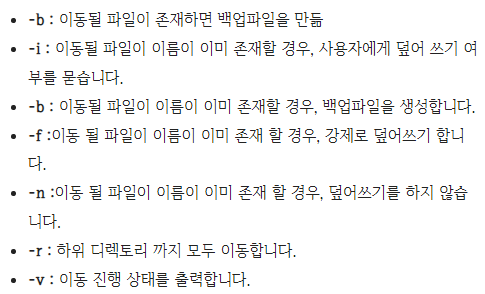
mkdir (디렉토리 이름) : 디렉토리 생성
rmdir (디렉토리 이름) : 디렉토리 삭제 아까 그냥 rm이랑 같은거 아냐? rm은 파일이랑 디렉토리 둘다 삭제할 수 있는 명령어고 이거는 디렉토리만 삭제
cat : 파일 내용을 보여줌. 여러 파일의 내용을 연결해서 볼 수도 있음.
tar : 압축하거나 해제할 때 사용
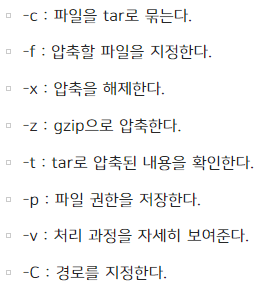
압축및 해제는 좀 더 설명하기 귀찮으니
https://brownbears.tistory.com/161 <<<설명 잘되어있음.
